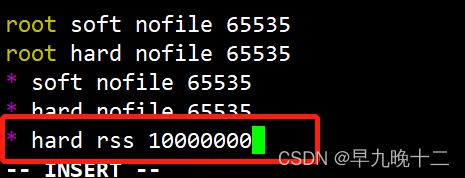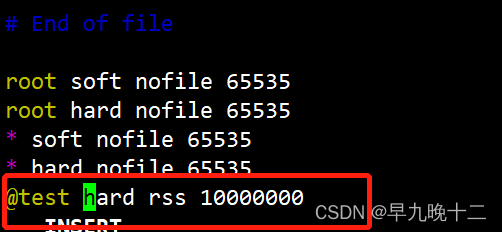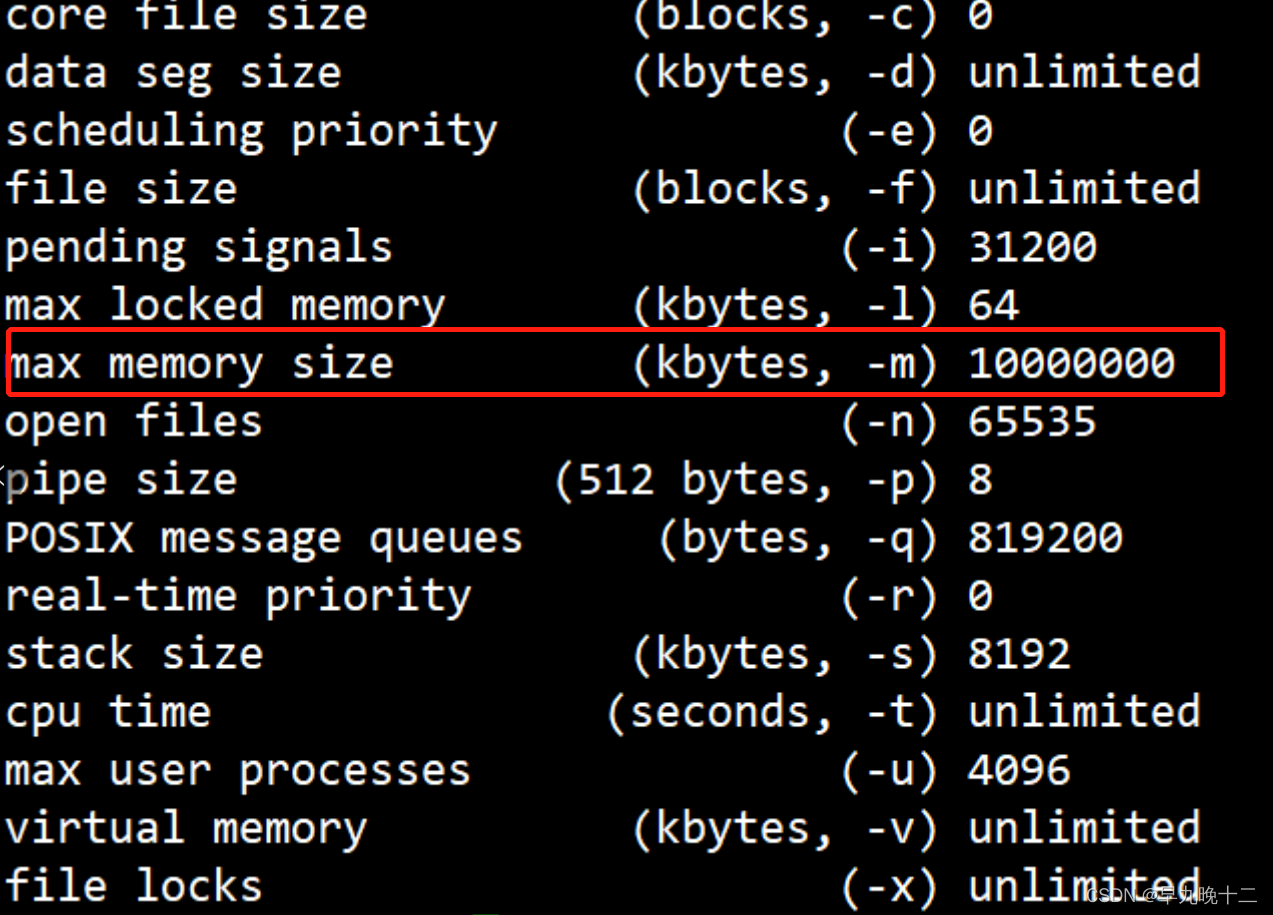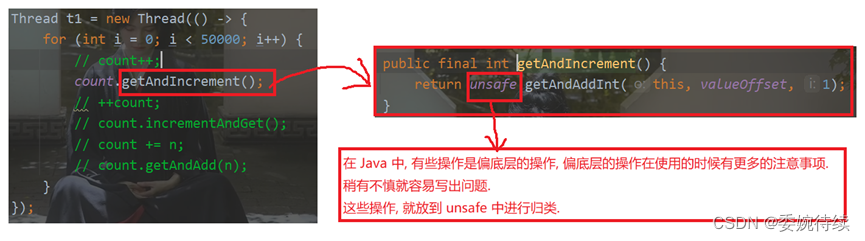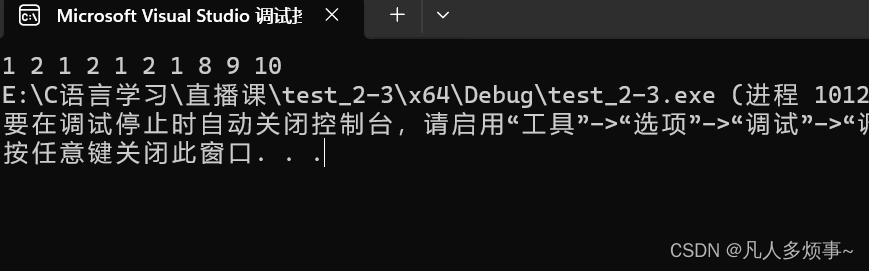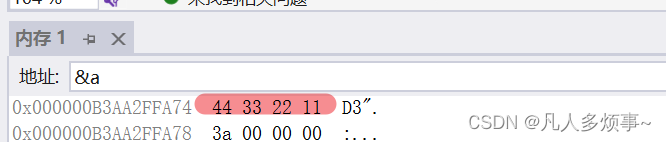Linux内存主要用来存储系统和应用程序的指令,数据,缓存等。磁盘是主要的存储介质,可以存储大量的二进制数据,并且断电后也能保持数据不丢失。在一个linux操作系统中,内存和磁盘并不是无限制的,经常会遇到磁盘或者硬盘不足,影响了服务器功能。所以大家会尝试添加各种报警、监控等用于及时的了解到服务器的状况。
那么有没有办法,可以限制磁盘和硬盘的使用量呢?
答案是有的。
Linux限制磁盘用量的方式
什么是磁盘配额
磁盘配额的条件
当grep出来的结果有CONFIG_XFS_QUOTA=y,即代表当前内核支持磁盘配额
安装quota工具
检查是否安装rpm -qa|grep quota,有输出结果代表已经安装。
未安装的话使用yum命令yum -y install quota
配额步骤
新建一个磁盘分区
新建/data目录并挂载
新建临时用户,用于配置限额
分区开启配额
对磁盘配额
查看磁盘配额
内存限制方法
编辑limits.conf配置文件
退出终端重新登录查看结果
声明:本站所有文章,如无特殊说明或标注,均为本站原创发布。任何个人或组织,在未征得本站同意时,禁止复制、盗用、采集、发布本站内容到任何网站、书籍等各类媒体平台。如若本站内容侵犯了原著者的合法权益,可联系我们进行处理。